როგორ დავაფიქსიროთ Windows 10 ავტომატური სარემონტო ციკლი
რაც არ უნდა სასარგებლო იყოს Windows 10-ის გაშვების შეკეთების ხელსაწყო პრობლემების გადასაჭრელად, როცა ეს არ შეუძლია, ის შეიძლება გაიჭედოს და საერთოდ შეუძლებელი გახდეს Windows 10-ში ჩატვირთვა. თუ თქვენ წახვედით Windows 10-ის ავტომატური შეკეთების ციკლში, აქ მოცემულია რამდენიმე გზა, რომლითაც შეგიძლიათ შეასწოროთ ის, რომ თქვენი კომპიუტერი კვლავ იმუშაოს.
რა არის Windows 10 ავტომატური სარემონტო ციკლი?
Windows 10 მოიცავს სხვადასხვა პრობლემების აღმოფხვრისა და შეკეთების ხელსაწყოებს, რომლებიც შექმნილია პროცესის გასაკეთებლად Windows-ის ყოველდღიური პრობლემების გადაჭრა ბევრად უფრო ხელმისაწვდომია, ვიდრე ოპერაციული სისტემის ძველ ვერსიებში სისტემა. ერთ-ერთი ასეთი ინსტრუმენტია Startup Repair, რომელსაც შეუძლია Windows-ის გაშვებასთან დაკავშირებული პრობლემების მოგვარება. თუ დრაივერთან, სერვისთან ან ფაილთან არის პრობლემა, რამაც შეიძლება გამოიწვიოს პრობლემა თქვენი კომპიუტერის ჩატვირთვისას, Startup Repair-მა უნდა მოაგვაროს ეს თქვენთვის.
თუმცა, ზოგჯერ ის ვერ აგვარებს პრობლემას და ამან შეიძლება გამოგიგზავნოთ ავტომატური სარემონტო ციკლში, სადაც Windows პრობლემის გამო ვერ ჩაიტვირთება, მაგრამ როდესაც ის ცდის, მას შეუძლია გააკეთოს მხოლოდ გაშვების შეკეთება და დასრულდა.
ეს ციკლი შეიძლება გამოჩნდეს შავ ეკრანზე, რომელიც კიდია ავტომატური შეკეთების მომზადება ან თქვენი კომპიუტერის დიაგნოსტიკა. თქვენ ასევე შეგიძლიათ მიიღოთ ავტომატური შეკეთების მომზადება ტექსტი ლურჯ ეკრანზე, ან შეიძლება დაასრულოს Startup Repair ქმედება, მაგრამ გითხრათ, რომ ავტომატურმა შეკეთებამ ვერ შეძლო თქვენი კომპიუტერის შეკეთება. ამ დროს, შეგიძლიათ გადატვირთოთ, მაგრამ თქვენ უბრალოდ გამოგიგზავნით ავტომატურ სარემონტო ციკლში. თქვენ ასევე გექნებათ ღილაკი Დამატებითი პარამეტრები, რამაც შეიძლება მოგცეთ კიდევ რამდენიმე არჩევანი პრობლემის გადასაჭრელად, რომელსაც ქვემოთ განვიხილავთ.
რა იწვევს Windows 10-ის ავტომატური სარემონტო ციკლს?
სარემონტო ციკლი თავისთავად გამოწვეულია Startup Repair-ით, რომელიც ვერ აგვარებს Windows-ის გაშვების პრობლემას. Windows-ის წარუმატებელი განახლებამ გააფუჭა აპარატურა, როგორიცაა მეხსიერება ან მყარი დისკი, ან დაკარგული ან დაზიანებული სისტემის ფაილები დაზიანებულია მავნე პროგრამებით. თქვენ ასევე შეიძლება შეგხვდეთ ეს პრობლემა კონკრეტული ტექნიკის დრაივერის პრობლემის ან რეესტრის შეცდომის გამო.
ავტომატური შეკეთების მარყუჟის გამომწვევი მიზეზის დადგენა ადვილი არ არის მის გამოსწორებამდე. ამის გადალახვის საუკეთესო გზა ავტომატური შეკეთების მომზადება ეკრანზე არის სცადოთ რამდენიმე გამოსწორება და ნახოთ რა მუშაობს.
როგორ დავაფიქსიროთ Windows 10 ავტომატური სარემონტო ციკლი
აქ მოცემულია რამდენიმე განსხვავებული გზა, რომლითაც შეგიძლიათ შეასწოროთ სარემონტო მარყუჟის შეცდომა, რომელსაც წააწყდით. ყოველი ცდის შემდეგ, სათანადოდ გადატვირთვა თქვენი კომპიუტერი, რათა ნახოთ, მუშაობდა თუ არა შესწორება.
შეამოწმეთ, რომ ჩატვირთავთ სწორ დისკზე. მიუხედავად იმისა, რომ ნაკლებად სავარაუდოა, ეს გამოსწორება იმდენად სწრაფი და მარტივია, რომ ჯერ სცადეთ. არსებობს შესაძლებლობა, რომ თქვენი კომპიუტერი ცდილობდეს არასწორ დისკზე ჩატვირთვას. იმისათვის, რომ შეამოწმოთ და პოტენციურად შეცვალოთ ის სწორად, თქვენ უნდა გახსნათ თქვენი კომპიუტერის ჩატვირთვის მენიუ და აირჩიოთ თქვენი C: დისკი.
ჩატვირთეთ უსაფრთხო რეჟიმში. Safe Mode არის დიაგნოსტიკური ინსტრუმენტი, მაგრამ ის შეიძლება ცდილობდეს ჩაიტვირთოს Windows-ის ძირითადი ვერსია, რომელიც ასწორებს თქვენს გაშვების შეცდომას და სარემონტო ციკლი აღარ გააქტიურდება.
გაუშვით Fixboot და Chkdsk ბრძანებები. ორი ბრძანება ღირს, რომ გამოგიყვანოთ ავტომატური სარემონტო ციკლიდან Fixboot და ჩკდსკი. მათ შეუძლიათ დაამიზნონ და შეასწორონ ნებისმიერი შეცდომა თქვენს მყარ დისკზე და Windows ჩატვირთვის დირექტორიაში. მიუხედავად იმისა, რომ თქვენ შეგიძლიათ გაუშვათ ისინი Windows-ში Command Prompt-ის გამოყენებით, რადგან ავტომატური შეკეთება ვერ ახერხებს თქვენი კომპიუტერის შეკეთებას, თქვენ დაგჭირდებათ მათი გაშვება გაშვების გაფართოებული პარამეტრები.
-
გამორთეთ ადრეული გაშვების საწინააღმდეგო მავნე პროგრამა. იშვიათად მიზანშეწონილია გამორთოთ რაიმე დაკავშირებული თქვენს ანტი-მავნე პროგრამასთან, რადგან ეს თქვენი და თქვენი მონაცემების უსაფრთხოების მნიშვნელოვანი კომპონენტია. თუმცა, როდესაც თქვენი კომპიუტერი აღარ ჩაიტვირთება და შეგხვდებათ შეკეთების მარყუჟის შეცდომა, მავნე პროგრამების საწინააღმდეგო დაცვის ადრეული გაშვების გამორთვა დაგეხმარებათ. ამისათვის თქვენ დაგჭირდებათ წვდომა Დაწყება
პარამეტრების მენიუ და დააჭირეთ შესაბამის ნომრის ღილაკს მის გასათიშად.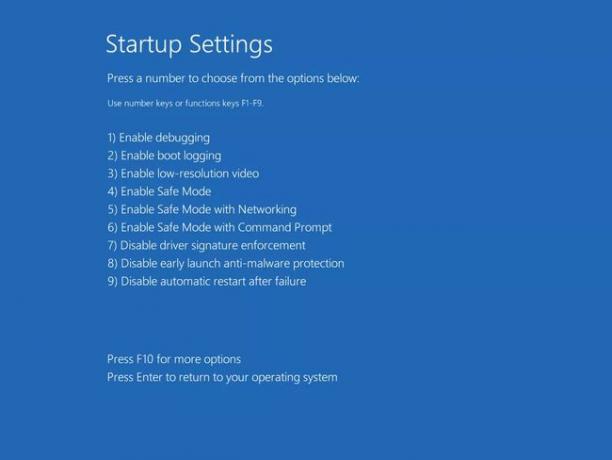
გაუშვით Startup Repair USB/DVD-დან. ყოველთვის არის შანსი, რომ თქვენი Startup Repair ფუნქცია არ მუშაობს, მაგრამ თქვენი კომპიუტერი მუშაობს. თქვენ შეგიძლიათ ამის გარშემო გაშვება Startup Repair-ის ინსტალაციის მედიიდან თქვენ იყენებდით Windows-ისთვის პირველ რიგში. ეს შეიძლება იყოს DVD ან USB დისკი, იმისდა მიხედვით, თუ რას იყენებდით — ან შეგიძლიათ გააკეთეთ ერთი ცალკე კომპიუტერიდან თუ თქვენს სისტემას მოყვება Windows წინასწარ დაინსტალირებული.
გამორთეთ სისტემის შეკეთება.რამდენადაც სისტემის შეკეთება ხელსაყრელი ინსტრუმენტია, თუ ეს არის თქვენი პრობლემის ძირეული მიზეზი, შემდეგ კი მისი გამორთვა — ყოველ შემთხვევაში, სანამ არ გამოსწორდება — შესაძლოა საუკეთესო გზა იყოს Windows-ზე დასაბრუნებლად. გახსენით Command Prompt ისევე, როგორც ეს გააკეთეთ გაშვების გამოყენებით Დამატებითი პარამეტრები, შემდეგ მიყევით
შეყვანის ბრძანებები (ზემოთ მითითებულ სახელმძღვანელოში) სისტემის შეკეთების გამორთვის.შეასრულეთ სისტემის აღდგენა. თუ თქვენი სისტემა ქმნის სისტემის აღდგენის რეგულარულ წერტილებს, დროში გადახტომა, როდესაც თქვენი კომპიუტერი მუშაობდა ერთ-ერთი ყველაზე მარტივი გზა ყველა სახის პრობლემის გადასაჭრელად, მათ შორის, როდესაც ავტომატურმა შეკეთებამ ვერ შეასწორა თქვენი კომპიუტერი.
-
გადატვირთეთ თქვენი კომპიუტერი. Windows 10-ის გაშვების სარემონტო ციკლის გამოსწორების უფრო დრამატული გზაა თქვენი Windows 10 ინსტალაციის გადატვირთვა. ამის გაკეთება ეფექტურად დააინსტალირებს Windows-ს, მაგრამ შეინახავს ყველა თქვენს ფაილს, საქაღალდეს და პარამეტრს — თუმცა, თქვენ დაგჭირდებათ თქვენი აპლიკაციების ხელახლა ინსტალაცია.

Lifewire
დააინსტალირე ვინდოუსი.თუ თქვენ ამოწურეთ პროგრამული უზრუნველყოფის ყველა სხვა ვარიანტი, ხელახლა დააინსტალირეთ
Windows ნულიდან შეიძლება იყოს საუკეთესო გზა Windows 10-ის გაშვების შეკეთების პრობლემის მოსაგვარებლად. მიზანშეწონილია შექმნათ ნებისმიერი ფაილის და საქაღალდის სარეზერვო ასლი, რომლის გაკეთებამდეც შეგიძლიათ, რადგან ახალი ინსტალაციის გაკეთება წაშლის ყველაფერს თქვენს ჩატვირთვის დისკზე.-
შეცვალეთ თქვენი მყარი დისკი. შეიძლება გქონდეთ დაზიანებული ან გაფუჭებული მყარი დისკი. მისი ჩანაცვლება და Windows-ის ხელახლა ინსტალაცია შეიძლება იყოს საუკეთესო გზა გაშვების შეკეთების შეცდომის გამოსასწორებლად და მომავალში მისი განმეორების თავიდან ასაცილებლად. დარწმუნდით, რომ გააკეთეთ თქვენი მონაცემების სარეზერვო ასლი, სანამ ამას გააკეთებთ.

Maritsa Patrinos/Lifewire
შეცვალეთ თქვენი მეხსიერება. მეხსიერების პრობლემების დიაგნოსტიკა რთულია, მაგრამ მათ შეუძლიათ ყველა სახის პრობლემა გამოიწვიოს. მიუხედავად იმისა, რომ თქვენ უნდა შეეცადოთ შეცვალოთ სლოტები, რომლებშიც თქვენი არსებული მეხსიერება პირველია და ჩაიტვირთება მხოლოდ ერთით შეიყვანეთ (ორივე ცალ-ცალკე სცადეთ), ასევე შეგიძლიათ შეცვალოთ თქვენი მეხსიერება, რათა ნახოთ, მუშაობს თუ არა თქვენი კომპიუტერი ისევ.
